Pochopte fázy vykonávania aplikácie plátna, toku dátových hovorov a monitorovania výkonu
Keď používateľ otvorí aplikáciu plátna, aplikácia ešte pred zobrazením používateľského rozhrania vykoná niekoľko fáz. Počas načítania sa aplikácia pripája k rôznym zdrojom údajov— ako napr. SharePoint,Microsoft Dataverse, SQL Server (lokálny), Azure SQL Database (online), Excel a Oracle.
V tomto článku sa dozviete o týchto rôznych fázach vykonávania a o tom, ako sa aplikácia pripája k zdrojom údajov, a o nástrojoch, ktoré môžete použiť na monitorovanie výkonu.
Fázy vykonávania v aplikáciách plátna
Aplikácia plátna pred zobrazením rozhrania používateľovi prechádza nasledujúcimi fázami spustenia:
Overenie používateľa: Vyzve prvého používateľa, aby sa prihlásil pomocou prihlasovacích údajov pre akékoľvek pripojenia, ktoré aplikácia potrebuje. Ak tento používateľ znova otvorí túto aplikáciu, môže byť v závislosti od politiky zabezpečenia organizácie vyzvaný znova.
Získanie metaúdajov: Získava metaúdaje, napríklad verziu platformy Power Apps, na ktorej aplikácia funguje, a zdroje, z ktorých sa musia načítať údaje.
Inicializácia aplikácie: Vykoná všetky úlohy uvedené vo vlastnosti OnStart.
Vykresliť obrazovky: Vykreslí prvú obrazovku s ovládacími prvkami, ktoré aplikácia vyplní údajmi. Ak používateľ otvorí ďalšie obrazovky, aplikácia ich vykreslí použitím rovnakého postupu.
Postup dátových volaní v aplikáciách plátna
Volania údajov z aplikácií plátna odosielajú údaje do tabuľkových zdrojov údajov pomocou konektorov cez protokol OData. Tok požiadaviek OData do koncových vrstiev, aby kontaktovali cieľ zdroj údajov a získali údaje pre klienta alebo odovzdali údaje do zdroj údajov. Konektory založené na akciách, ktoré umožňujú rozhrania API, fungujú rovnakým spôsobom.
Pochopenie toho, ako putujú požiadavky OData a API v aplikáciách plátna, vám môže pomôcť optimalizovať výkon vašej aplikácie plátna a vaše koncové zdroje údajov.
V tejto časti sa dozviete, ako dátové volanie prúdi v aplikáciách plátna s rôznymi zdroj údajov typmi.
Postup dátových volaní s online zdrojmi údajov
Nasledujúci diagram ukazuje, ako typická požiadavka o údaje v aplikácii plátna (ľavá strana) cestuje po vrstvách na strane servera, dorazí do cieľového zdroja údajov (na pravej strane) a následne vráti údaje klientovi.
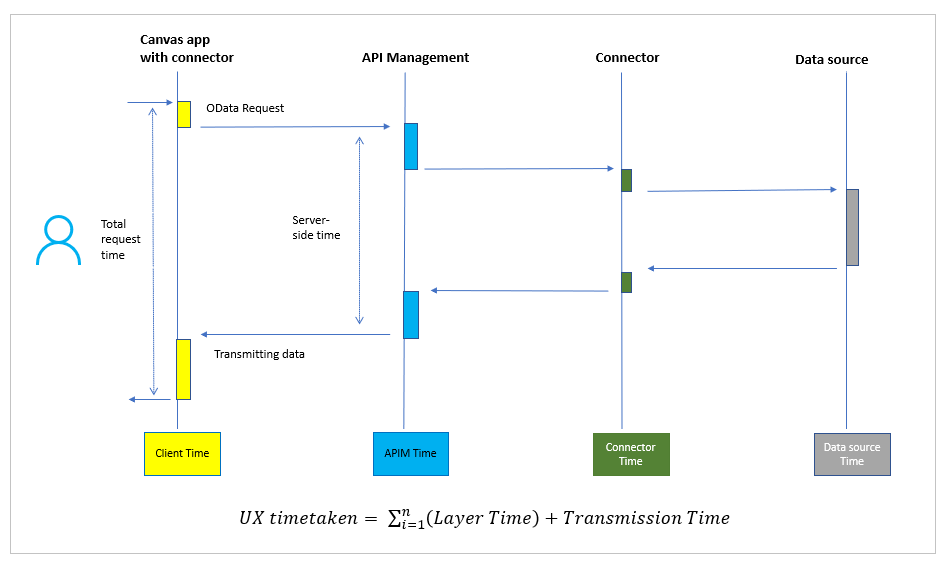
Každá vrstva v predchádzajúcom diagrame môže pracovať rýchlo alebo môže mať pri spracovaní žiadosti nejakú réžiu. V mnohých aplikáciách predstavujú znateľné réžie dve konkrétne miesta:
Backend zdroj údajov počas vybavovania žiadosti.
Zákazník počas odosielania žiadosti—alebo pri manipulácii s prijatými údajmi v pamäti haldy a vykonávaní súvisiacich funkcií JavaScript na spracovanie údajov, ktoré sa majú zobraziť na obrazovkách.
Postup dátových prenosov s lokálnou bránou údajov
Ak sa aplikácia plátna pripája k lokálnemu zdroju údajov, ako SQL server, musíte mať ďalšiu vrstvu nazvanú lokálna brána údajov. Táto brána je povinná pre prístup k lokálnym zdrojom údajov. Má na starosti prevod požiadaviek protokolu OData na príkazy jazyka SQL DML (Data Manipulation Language).
Nasledujúci diagram ukazuje, kde a ako je zavedená lokálna brána údajov na spracovanie žiadostí o údaje.
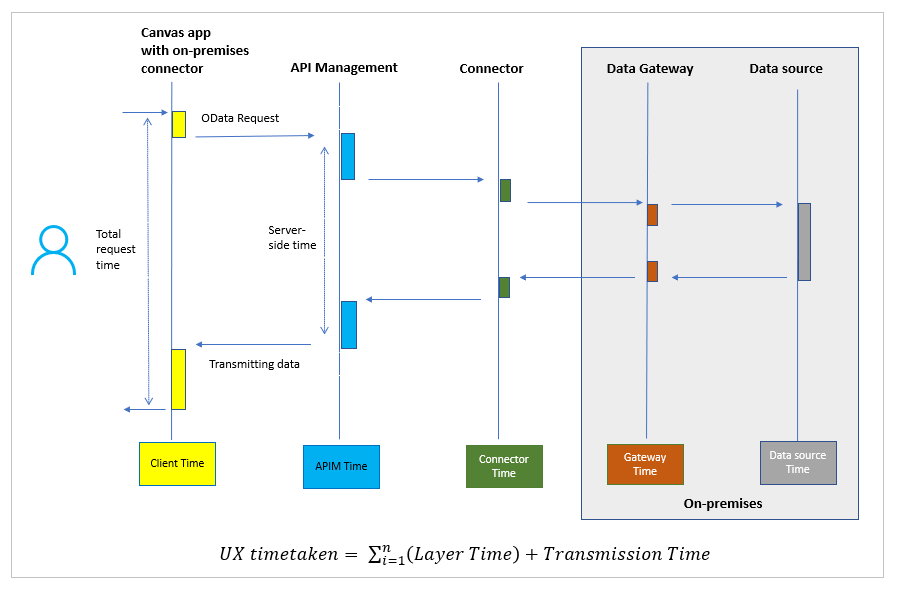
Ak aplikácia používa lokálny zdroj údajov, umiestnenie a špecifikácia brány údajov tiež ovplyvnia výkon volania údajov.
Tok dátových volaní s Microsoft Dataverse
Keď použijete Microsoft Dataverse ako zdroj údajov, idú žiadosti o údaje priamo do inštancie prostredia — bez toho, aby prechádzali správou Azure API. Z tohto dôvodu je výkon dátových volaní rýchlejší v porovnaní so zvyškom dátových zdrojov. Aplikácia je v predvolenom nastavení pripojená k Microsoft Dataverse pri vytváraní novej aplikácie plátna.
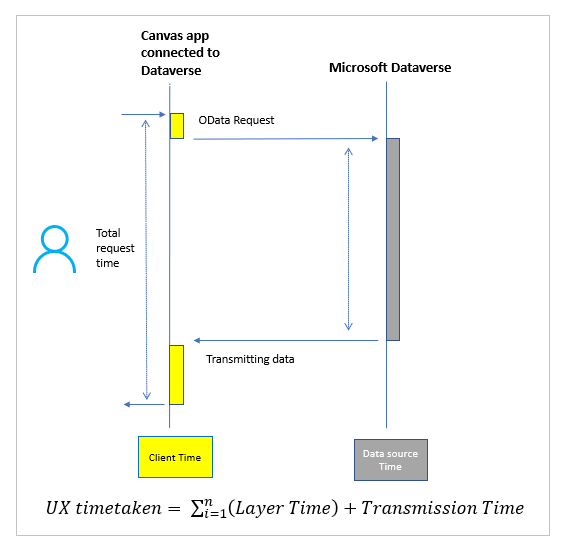
Pochopením tohto konceptu vysokej úrovne spôsobu prenosu volaní údajov sa môžete dostať k podrobnostiam kontroly výkonnosti vašej aplikácie. V súhrne sa réžia výkonu môže vyskytnúť v ktorejkoľvek z vrstiev — v klientovi, spravovaní API, konektore, lokálnej bráne údajov a backendových zdrojoch údajov.
Meranie výkonu
Power Apps Monitorovací nástroj
Zatiaľ čo na zobrazenie výkonu môžete použiť vývojárske nástroje prehliadača, Power Apps podmnoží množinu volaní v nástroji na monitorovanie len na tie, ktoré sú Power Apps.
Nástroj na monitorovanie Power Apps vám môže pomôcť sledovať, čo sa skutočne odosiela do zdroj údajov, a časové pečiatky odosielania požiadaviek a odpovedí zo servera.
Viac o monitorovacom nástroji sa dozviete v tomto článku: Ladenie aplikácií plátna pomocou Monitora .
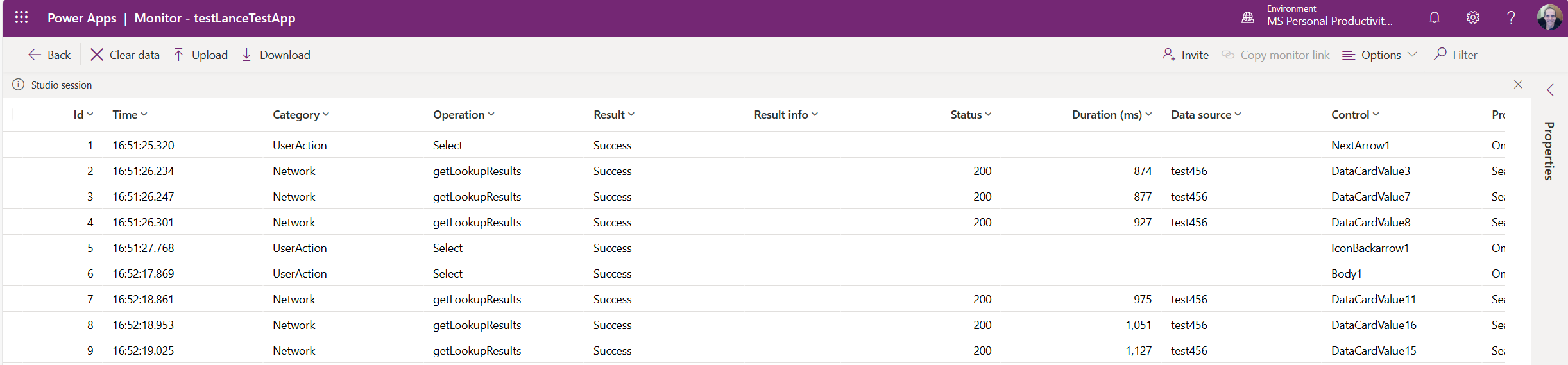
Meranie pamäťového tlaku na klienta
Ak chcete graficky zobraziť spotrebu pamäte, môžete použiť vývojárske nástroje vášho prehliadača na profilovanie pamäte. Pomôže vám to vizualizovať veľkosť haldy, dokumenty, uzly a poslucháčov. Profilujte výkon aplikácie pomocou prehliadača, ako je popísané v Microsoft Edge Prehľad nástrojov pre vývojárov (Chromium). Skontrolujte scenáre, ktoré prekračujú prahovú hodnotu pamäte haldy JS. Viac informácií: Oprava problémov s pamäťou

Ďalšie kroky
Pozrite si tiež
Riešenie problémov pre Power Apps
Poznámka
Môžete nás informovať o svojich voľbách jazyka pre dokumentáciu? Absolvujte krátky prieskum. (upozorňujeme, že tento prieskum je v angličtine)
Prieskum bude trvať približne sedem minút. Nezhromažďujú sa žiadne osobné údaje (vyhlásenie o používaní osobných údajov).